Aktivierung von Integrierter Kundenabrechnung nach Modul
SICHERHEIT Zugriffsrechte mit Admin-Berechtigung zum Konfigurieren von Kaseya-Integrationen. Siehe Kaseya-Integrationen.
NAVIGATION Linkes Navigationsmenü > Verwaltung > Erweiterungen & Integrationen > Kaseya Integrationen > Integrierte Kundenabrechnung > Integrierte Kundenabrechnung nach Modul aktivieren
Auf der Seite Integrierte Kundenabrechnung aktivieren Sie die Integrierte Kundenabrechnung für Ihre Kaseya-Module und können nach Beginn der Datensynchronisation den Synchronisationsstatus der letzten 10 Synchronisationsversuche einsehen. Bevor Sie die Integrierte Kundenabrechnung aktivieren, stellen Sie sicher, dass Sie folgende Kriterien erfüllt haben Voraussetzungen.
Wenn Sie die Seite zum ersten Mal öffnen, sehen Sie die Liste der Kaseya-Module, die Abrechnungsdaten an Autotask senden können. Zu diesem Zeitpunkt können die folgenden Module Abrechnungsdaten an KaseyaOne und Autotask senden:
| Produkt-Suite | Artikel |
|---|---|
|
|
|
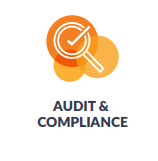
|
|
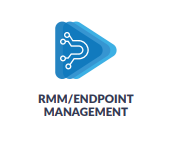
|
|

|
Datto Endpoint Backup für Microsoft Azure |
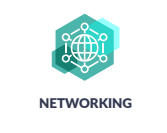
|
Sie können diese Liste auf verschiedene Arten filtern und sortieren.
| Filter | Beschreibung |
|---|---|
|
Alle Module |
Alle Kaseya-Module |
|
Alle Module (ausschließen ignoriert) |
Alle Module mit Ausnahme derjenigen, bei denen Hide Cooper Insights für diese Verbindung aktiviert ist. |
|
Aktivierte Module |
Alle Module, für die Ihre Organisation die Integration aktiviert hat. |
|
Aktivierbare Module |
Alle Module, für die Sie eine Lizenz haben, aber keine integrierte Abrechnung aktiviert haben. |
|
Module, die nicht aktiviert werden können |
Module, die Ihr Unternehmen nicht lizenziert hat. |
Über der Tabelle sehen Sie die folgenden Tool-Schaltflächen:
| Schaltfläche | Beschreibung |
|---|---|
|
Firmenzuordnung |
Klicken Sie auf Firmenzuordnung, um zur Seite Autotask-Firmen zu Modulfirmen zuordnen zu gelangen. Siehe Autotask-Firmen Modulfirmen zuordnen. |
|
Jetzt synchronisieren |
Wenn diese Schaltfläche angeklickt wird, erstellt Autotask einen Auftrag, um Abrechnungsmetriken für alle aktivierten Module beim nächsten Durchlauf zu verarbeiten. HINWEIS Dadurch werden alle vorhandenen Daten von KaseyaOne in die Autotask geladen. Es wird nicht erzwungen, dass die aktivierten Module mit KaseyaOne synchronisiert werden. Eine Synchronisierung kann bis zu 24 Stunden dauern. |
- Um die Seite zu öffnen, nutzen Sie den/die Pfad(e) im vorstehenden Abschnitt Sicherheit und Navigation.
- Wählen Sie die entsprechende Kachel aus und bewegen Sie den Schieberegler in die Position Aktiviert.
- Wenn es Module gibt, die Sie derzeit nicht aktivieren möchten, können Sie das Kontrollkästchen Cooper Insights für diese Verbindung ausblenden aktivieren, um Erinnerungen aus den Cooper Insights in KaseyaOne zu entfernen.
Nachdem die erste Synchronisation erfolgt ist, können Sie die Organisationen des Kaseya-Moduls Autotask-Firmen zuordnen. Klicken Sie auf Firmenzuordnung, um zur Seite Autotask-Firmen zu Modulfirmen zuordnen zu gelangen. Siehe Autotask-Firmen Modulfirmen zuordnen.
Jede Kachel auf der Seite enthält die folgenden Felder und Grafiken:
Bevor Sie ein Modul deaktivieren (d. h. die Integration deaktivieren), müssen Sie zunächst die Zuordnung der Dienste aufheben. Sie können das nicht tun, wenn das Modul deaktiviert ist.
WICHTIG Wird die Zuordnung der Dienste nicht aufgehoben, werden die Dienste im Vertrag ausgegraut. Die Registerkarte Servicezuordnung im Vertrag wird ausgeblendet.
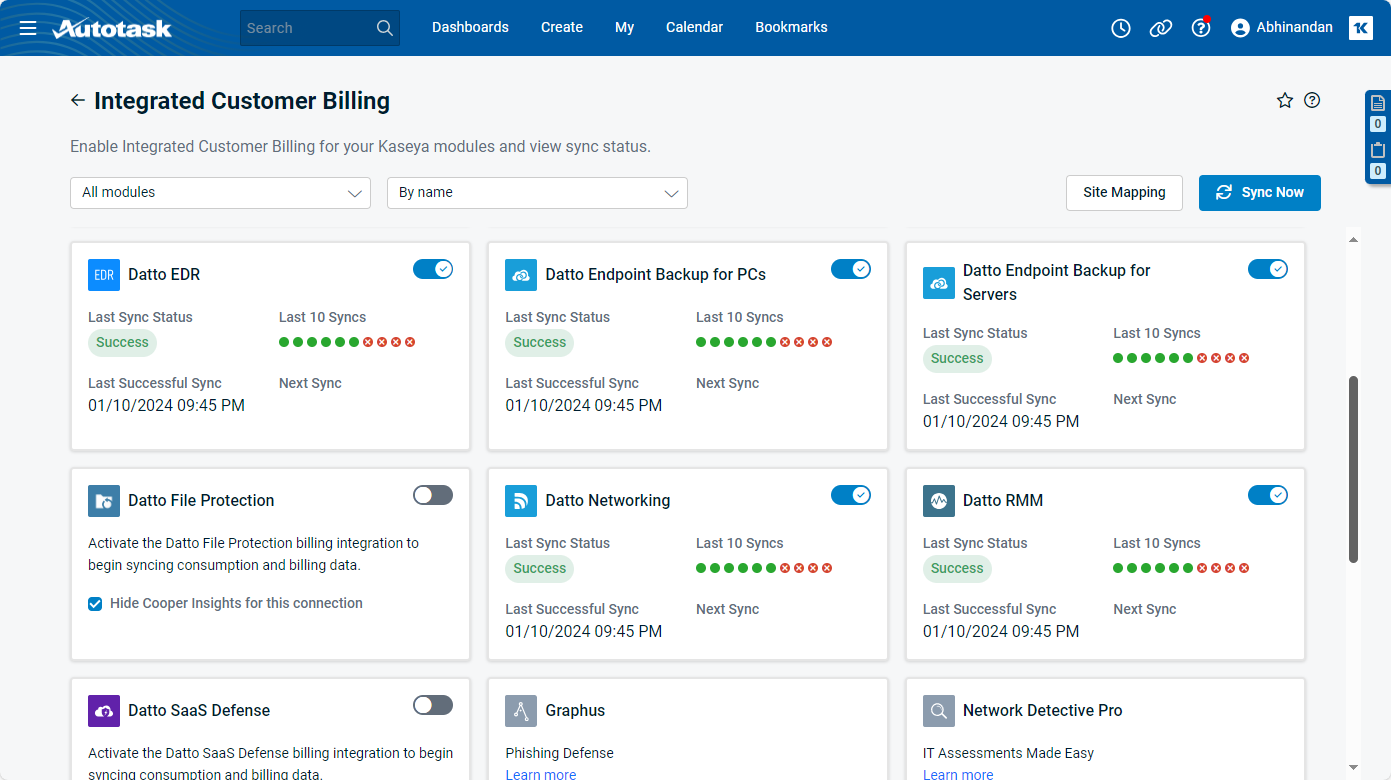
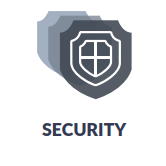


 Die Synchronisation war erfolgreich, das heißt, sie hat keine Fehlermeldung generiert.
Die Synchronisation war erfolgreich, das heißt, sie hat keine Fehlermeldung generiert. Der Synchronisationsversuch ist fehlgeschlagen, das heißt, es hat eine Fehlermeldung generiert.
Der Synchronisationsversuch ist fehlgeschlagen, das heißt, es hat eine Fehlermeldung generiert. Die Synchronisierung wurde versucht, aber es gab keine Zuordnungen.
Die Synchronisierung wurde versucht, aber es gab keine Zuordnungen.


